
Spisu treści:
- Autor John Day [email protected].
- Public 2024-01-30 11:29.
- Ostatnio zmodyfikowany 2025-01-23 15:03.
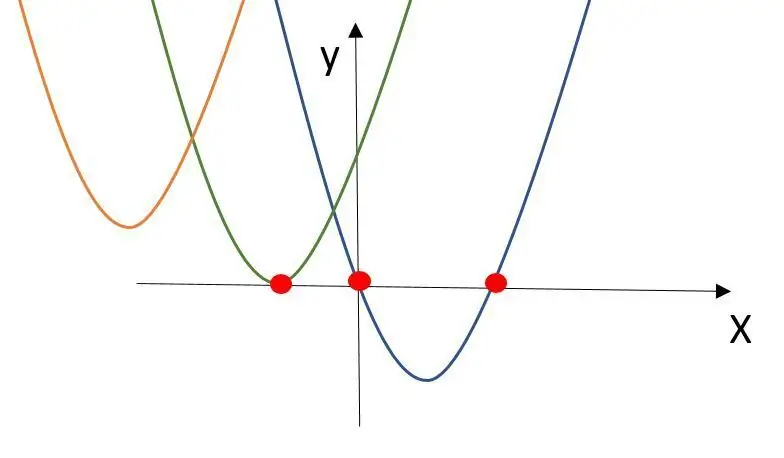

Wstęp
witam w moim pierwszym instruktażu!
Zacząłem ten projekt, aby poszerzyć swoją wiedzę programistyczną. Często po prostu łączysz różne kody źródłowe, aby stworzyć program, którego potrzebujesz. Moim celem było napisanie własnego kodu programu do interakcji z narzędziem. Lubiłem tworzyć proste narzędzie do liczenia. Jakiś miesiąc temu pomogłem przyjacielowi rozwiązać równanie kwadratowe.
Bazinga! to jest przypadek użycia!
Ponownie użyłem starego metalowego pudełka. Wolałem minimalistyczny wygląd i interfejs narzędzi. to jest powód, dla którego chcę tylko użyć 2 przycisków do wprowadzania danych. Treść zostanie pokazana na prostym wyświetlaczu LCD.
Kieszonkowe dzieci
Lista materiałów:
skrzynka
2 przycisk stylu arcade
Arduino Nano lub podobny
Wyświetlacz LCD 1602 z adapterem I2C
Przełącznik włącz / wyłącz
przewody
Rezystor 2x 10 k Ohm
bateria 9v blok
złącze do baterii 9v
płytka do krojenia chleba
różne (kawałek drewna, kątownik metalowy, opaski kablowe, wkręt, podkładki)
narzędzia:
Piła
lutownica
Wiertarka
komputer do programowania
Krok 1: Matematyczne tło
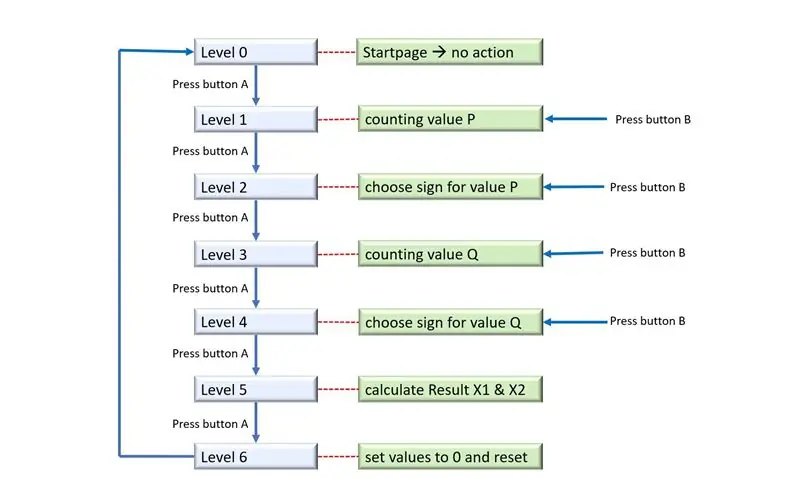
Matematyczne tło
Równanie kwadratowe z dwoma przyciskami pokazuje wartości, w których funkcja kwadratowa przecina oś X. Funkcja kwadratowa nigdy nie może przekroczyć osi X, raz lub dwa razy.
Istnieją różne sposoby obliczania tych wartości. W moim narzędziu używam formuły PQ (nie jestem pewien, czy to wyrażenie będzie używane na całym świecie).
Równanie kwadratowe ma postać:
ax²+bx+c=0
Aby obliczyć punkty przecięcia, podziel formę przez a x²+px+q=0 przy p= b/a; q=c/a
Formuła PQ:
x1 = -p/2 + sqrt((p/2)²-q)
x2 = -p/2 - sqrt((p/2)²-q)
Wynik x może otrzymać 0, 1 lub 2 wartości. To zależy od wartości pod pierwiastkiem kwadratowym.
Jeśli wartość > 0, to wzór PQ ma dwa rozwiązania.
Jeśli wartość = 0, to wzór PQ ma jedno rozwiązanie
jest wartością < 0, to wzór PQ nie ma rozwiązania. Funkcja nie przekracza osi X.
Krok 2: Oprogramowanie
Oprogramowanie
Do programowania wykorzystałem oficjalne środowisko Arduino IDE. Moim celem było stworzenie własnego oprogramowania. Mój interfejs powinien mieć dwa przyciski. Jeden przycisk do przechodzenia między różnymi poziomami, drugi przycisk do zmiany wartości na różnych poziomach.
Aby rozwiązać wzór PQ, tworzę powyższą strukturę:
Na pewno nie wymyślam koła na nowo. Do stworzenia kodu wykorzystałem moduł:
- Obalić
- wyświetlacz
Następujące punkty były największymi wyzwaniami:
- Jak mogę wybrać znak? Rozwiązałem to wyzwanie za pomocą funkcji modulo (link). Kod dzieli dane wejściowe przez 2. Jeśli dane wejściowe są liczbą nieparzystą, wartość staje się ujemna, w przeciwnym razie liczba jest dodatnia.
- Po przejściu wszystkich poziomów muszę zadeklarować wszystkie wartości na 0.
- Wyświetlany tekst po prostu kasuje wysyłane znaki. Jeśli kody wyślą słowo z 4 znakami, tylko te 4 znaki zostaną przeładowane. Jeśli poprzednie słowo miało więcej znaków, znaki pozostaną. Aby to naprawić, wyświetlany tekst zostanie wypełniony pustymi miejscami. Wszystkie 16 znaków z rzędu zostanie przeładowanych.
W załączeniu ostateczny kod.
Krok 3: Sprzęt




Sprzęt komputerowy
Części są wymienione powyżej. W przypadku tego projektu sprzęt jest prosty. Potrzebuję tylko mikroprocesora Arduino, 2 przycisków i wyświetlacza. Dobra, jeśli lubisz wkładać do pudełka, potrzebujesz również pudełka i zasilacza.
Używam starego metalowego pudełka. Wywierciłem otwór w przycisku na wtyczkę we włączniku zasilania. Pokrywa pudełka posiada 3 otwory. Wywierciłem dwa otwory na duże przyciski i wyciąłem okienko na wyświetlacz. Wkładam mały kawałek drewna za pokrywę, żeby mieć więcej rzeczy do naprawy wyświetlacza i przycisków. Aby ulepszyć wygląd, pudełko otrzymało naklejki.
Do zasilania polecam akumulatorki blokowe 9V. Baterię podłączam wyłącznikiem zasilania do Arduino. Akumulator jest przymocowany do pudełka za pomocą małego metalowego kątownika. Złącze akumulatora jest po prostu mocowane za pomocą opasek kablowych.
Mikroprocesor jest klonem Arduino nano. W tym przypadku użycia wydajność jest wystarczająca. Attiny 85, na przykład mikroprocesor Digispark, został odrzucony. Arduino jest "chleba" obok wyświetlacza.
Wyświetlacz to wyświetlacz LCD 1602. możesz użyć 16 znaków w dwóch rzędach. Ten wyświetlacz można znaleźć w wielu różnych maszynach i narzędziach. Istnieją dwa różne sposoby korzystania z tego wyświetlacza. Wyświetlacz można podłączyć bezpośrednio do sterownika lub zastosować dodatek do komunikacji z wyświetlaczem przez I2C. I2C to standardowy protokół. Skorzystałem z niego, bo łatwiej jest podłączyć wyświetlacz do sterownika. Potrzebujesz tylko 4 kabli zamiast 16, VCC do 5 V, GND do GND, SDA do A4, SCL do A5. Wyświetlacz jest mocowany śrubami do pokrywy skrzynki.
Przyciski są ogromne! mają typowy styl gry zręcznościowej. Lubię to! Przyciski są podłączone do cyfrowych pinów 4 i 7. Proszę nie zapomnieć o rezystorach 10K!
Aby otworzyć pokrywę, np. w celu wymiany baterii, użyłem dłuższych kabli wpiętych w płytkę stykową.
Krok 4: Okablowanie
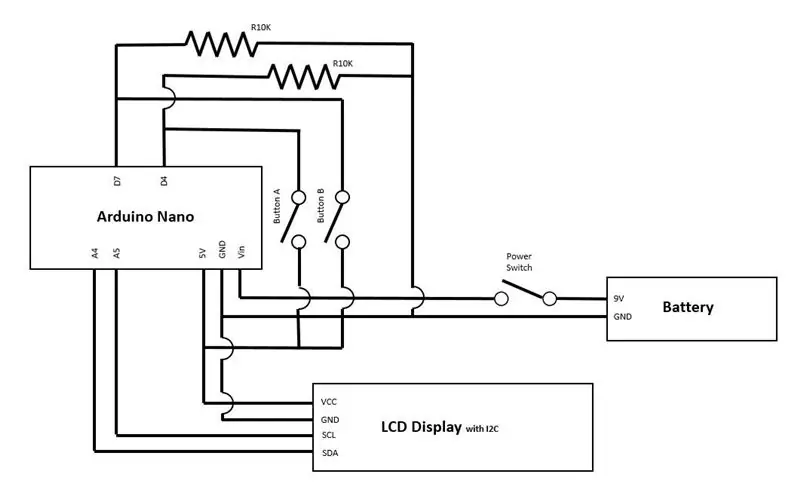
Krok 5: Przyszła poprawa
Przyszła poprawa
Po zakończeniu projektu zawsze znajdziesz błędy lub funkcje do poprawy. W tym projekcie cieszę się, że znalazłem tylko kilka punktów, które poprawiłbym na przyszłość.
Następnym razem poprawiłbym eksploatację w pudełku. Naprawiłem wyświetlacz, włącznik zasilania i przyciski na początku tego projektu. Na koniec miałem trochę kłopotów ze znalezieniem w pudełku miejsca na baterię i mikroprocesor. Gdy odstawiłbym przycisk i wyświetlacz bardziej na zewnątrz, nie miałbym żadnego problemu z miejscem na części wewnątrz pudełka.
W tej chwili nie mam przypadku użycia do rozwiązywania równania kwadratowego. Aby ulepszyć narzędzie, chciałbym rozszerzyć je o kolejne rzeczy matematyczne, na przykład podstawowy rachunek różniczkowy lub formuły, takie jak wzór dwumianowy lub zdanie Pitagorasa.
Zalecana:
Zestaw oscyloskopu DIY - Instrukcja montażu i rozwiązywania problemów: 10 kroków (ze zdjęciami)

Zestaw oscyloskopu DIY - Poradnik montażu i rozwiązywania problemów: Podczas projektowania jakiegoś elektronicznego gadżetu bardzo często potrzebuję oscyloskopu do obserwacji obecności i formy sygnałów elektrycznych. Do tej pory używałem starego radzieckiego (rok 1988) jednokanałowego oscyloskopu analogowego CRT. Nadal działa
WSKAZÓWKI DOTYCZĄCE ROZWIĄZYWANIA PROBLEMÓW Z CZUJNIKAMI ATLAS: 7 kroków

WSKAZÓWKI DOTYCZĄCE ROZWIĄZYWANIA PROBLEMÓW Z CZUJNIKAMI ATLAS: Niniejsza dokumentacja ma na celu dostarczenie kilku kluczowych informacji, które umożliwią prawidłowe użytkowanie i działanie czujników Atlas Scientific. Może to pomóc w debugowaniu, ponieważ niektóre obszary, na których się skupiają, to typowe problemy napotykane przez użytkowników. To jest
Generowanie tonów różnego rodzaju za pomocą równań matematycznych (MathsMusic) Arduino: 5 kroków

Generowanie tonów różnego rodzaju za pomocą równań matematycznych (MathsMusic) Arduino: Opis projektu: Rozpoczęła się nowa podróż, w której pomysły mogą być łatwo wdrażane przy użyciu społeczności open source (dzięki Arduino). Oto sposób · Rozejrzyj się wokół siebie i obserwuj swoje otoczenie · Odkryj problemy, które należy
Robot do rozwiązywania labiryntu: 5 kroków (ze zdjęciami)

Labirynt Solver Robot: - ten robot zaprojektowany do rozwiązywania prostego labiryntu bez sztucznej inteligencji przy użyciu następujących technik w kodzie: 1) PID2) równania rotacji 3) kalibracja link do kodu github: https://github.com/marwaMosafa/Maze-solver -algorytm
Przypadek rozwiązywania problemów z komputerem domowym: 8 kroków

Home Made PC Rozwiązywanie problemów Przypadek.: Mam komputer do rozwiązywania problemów, którego używam do testowania innych komponentów komputera. Do tej pory po prostu podłączyłem na biurku płytę główną, zasilacz i urządzenia peryferyjne. dla łatwego dostępu. Widziałem etui wykonane specjalnie w tym celu, jak
